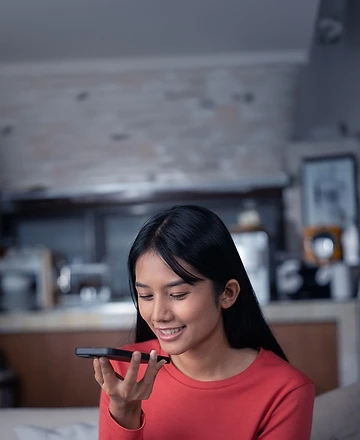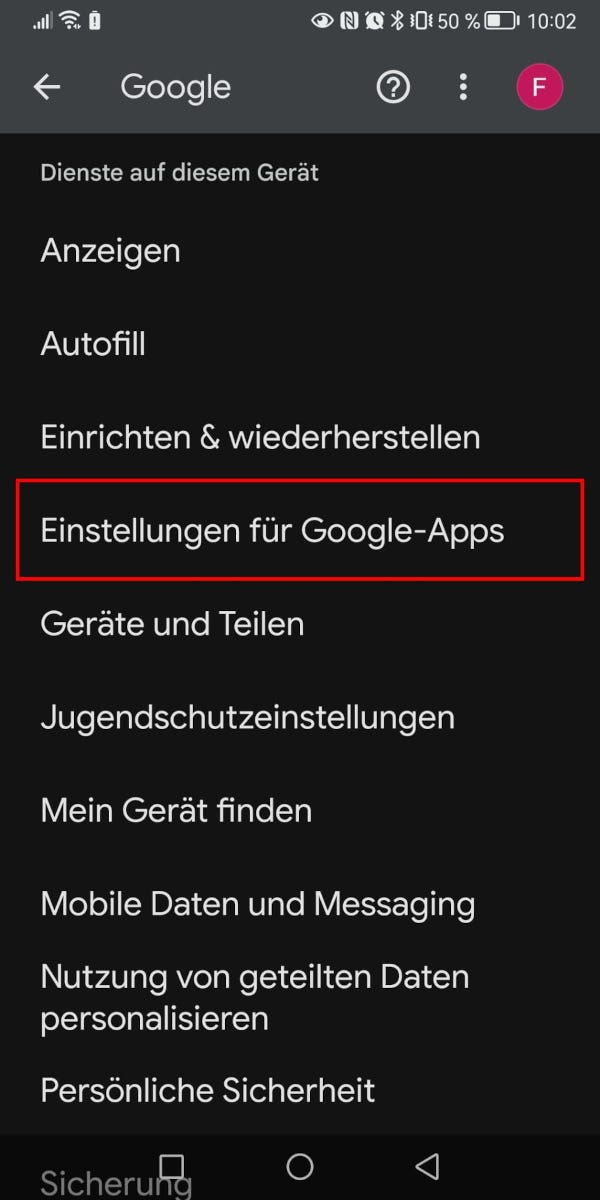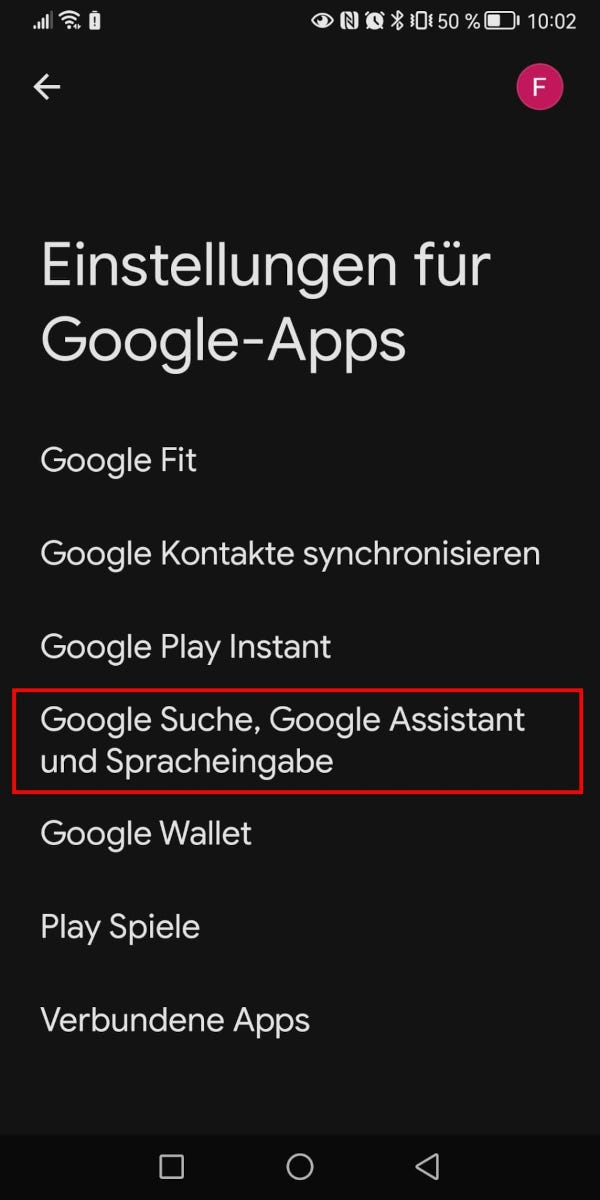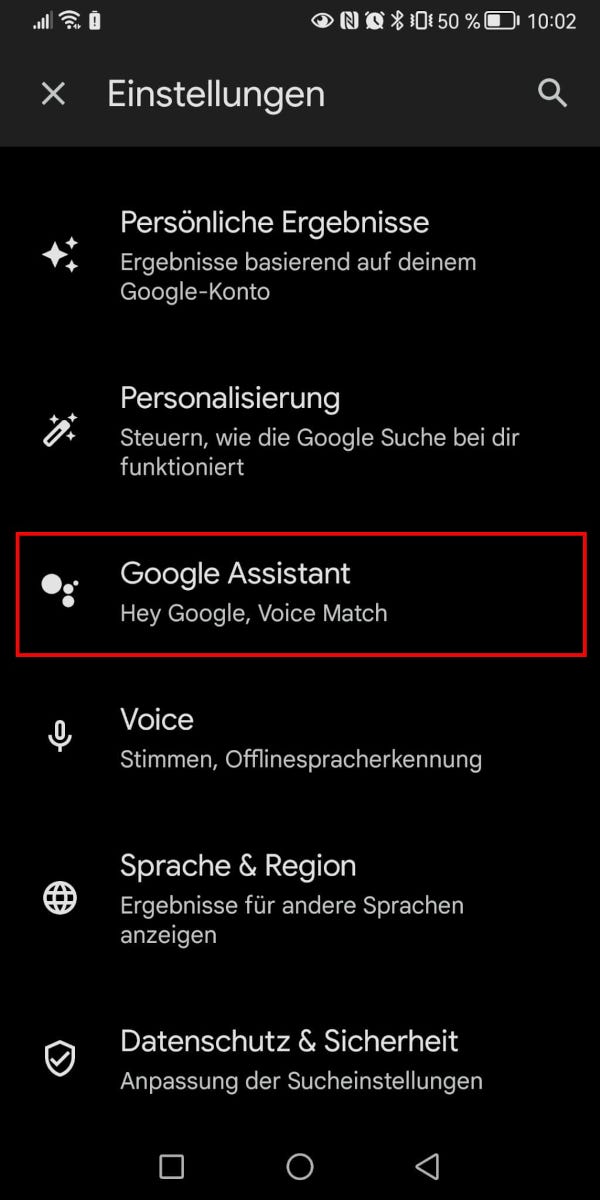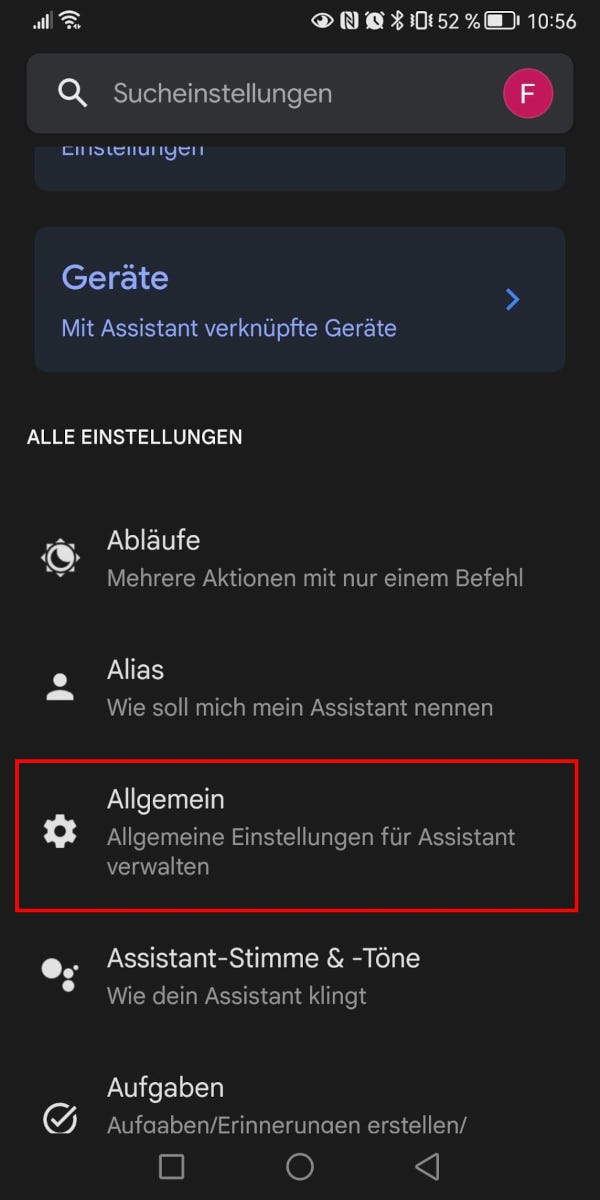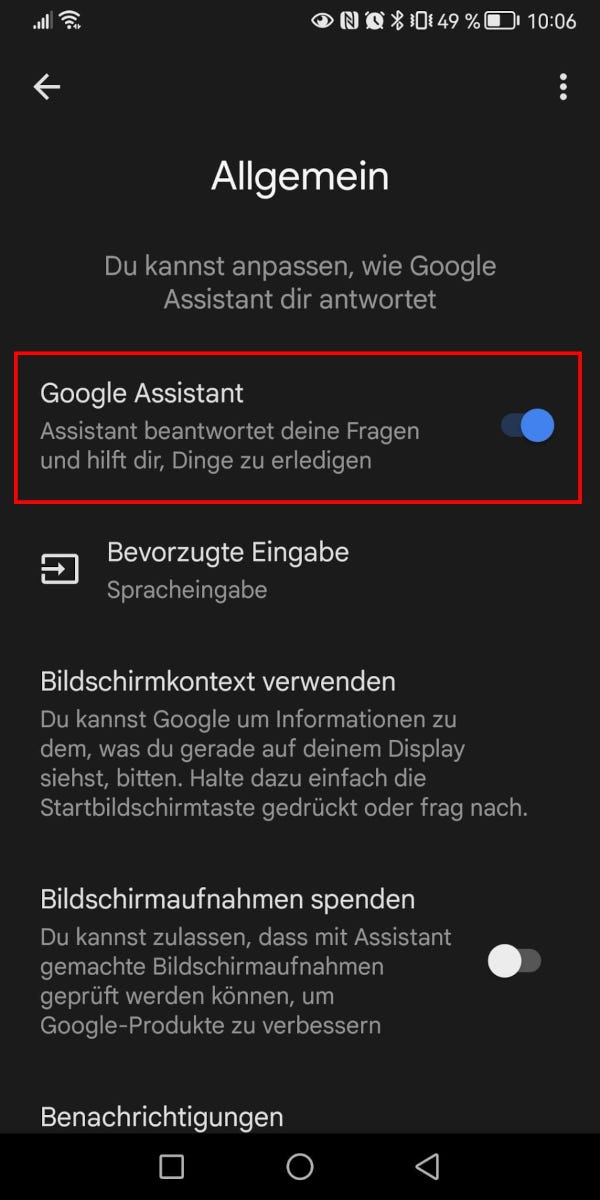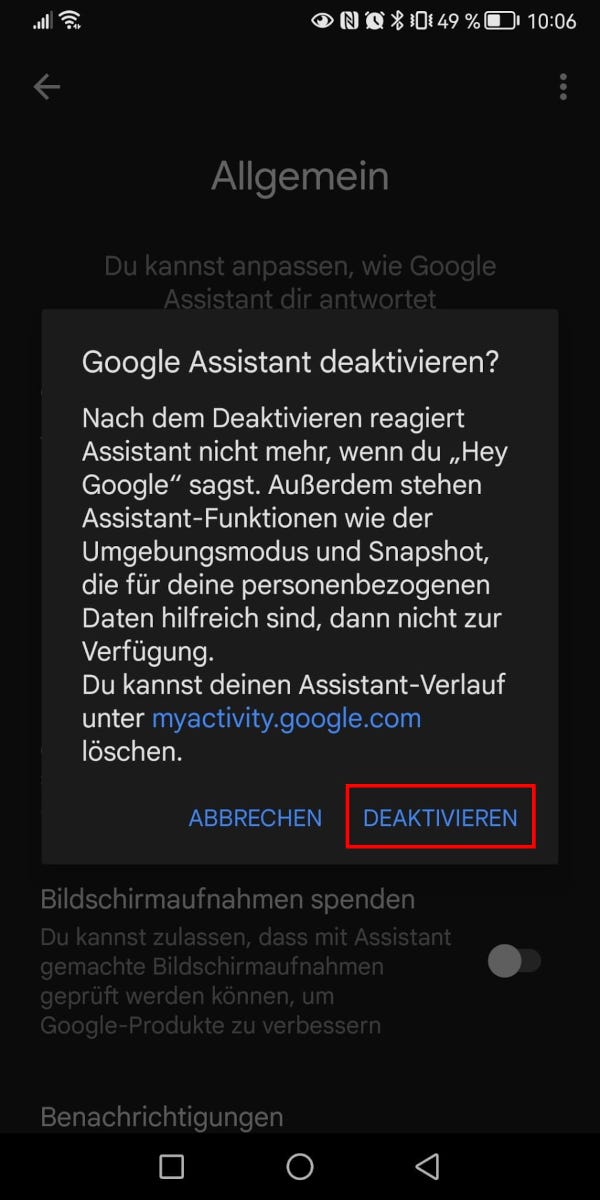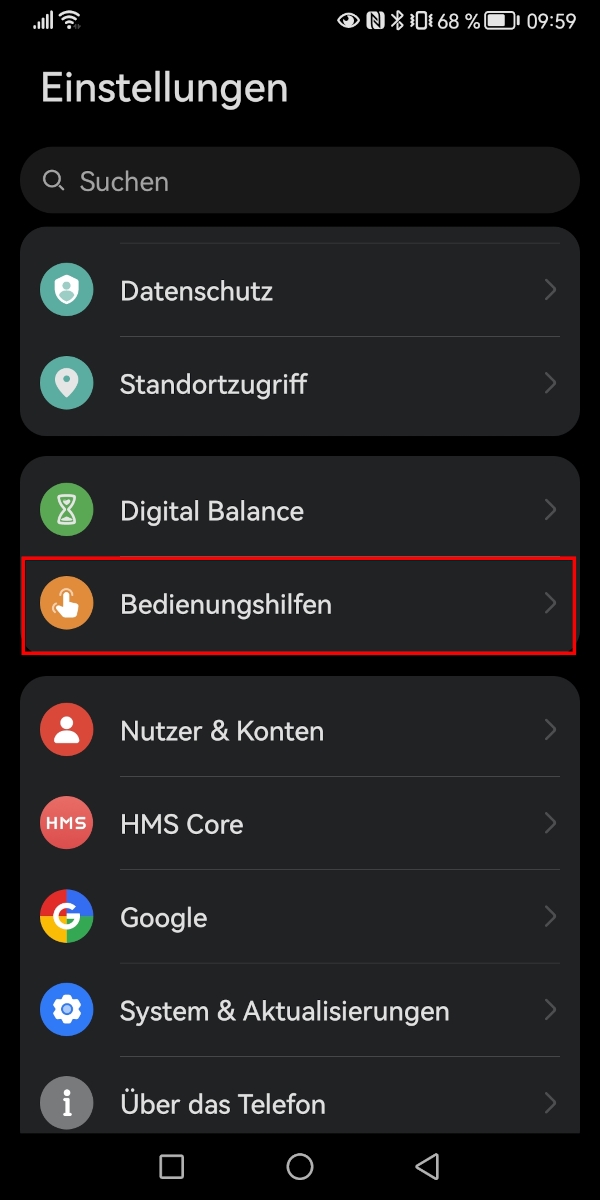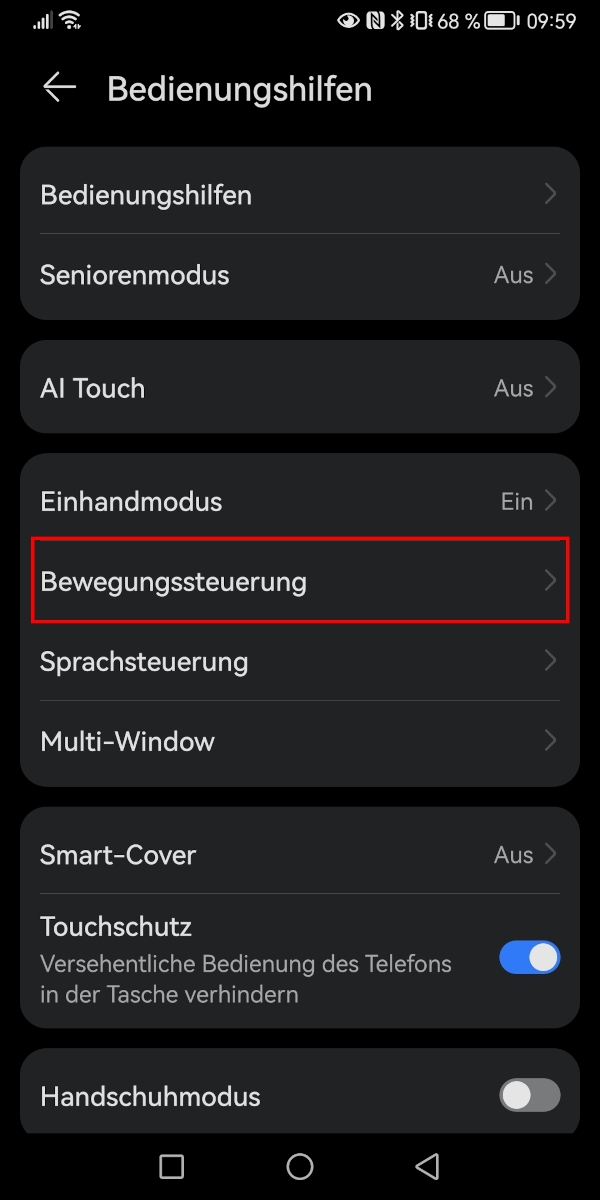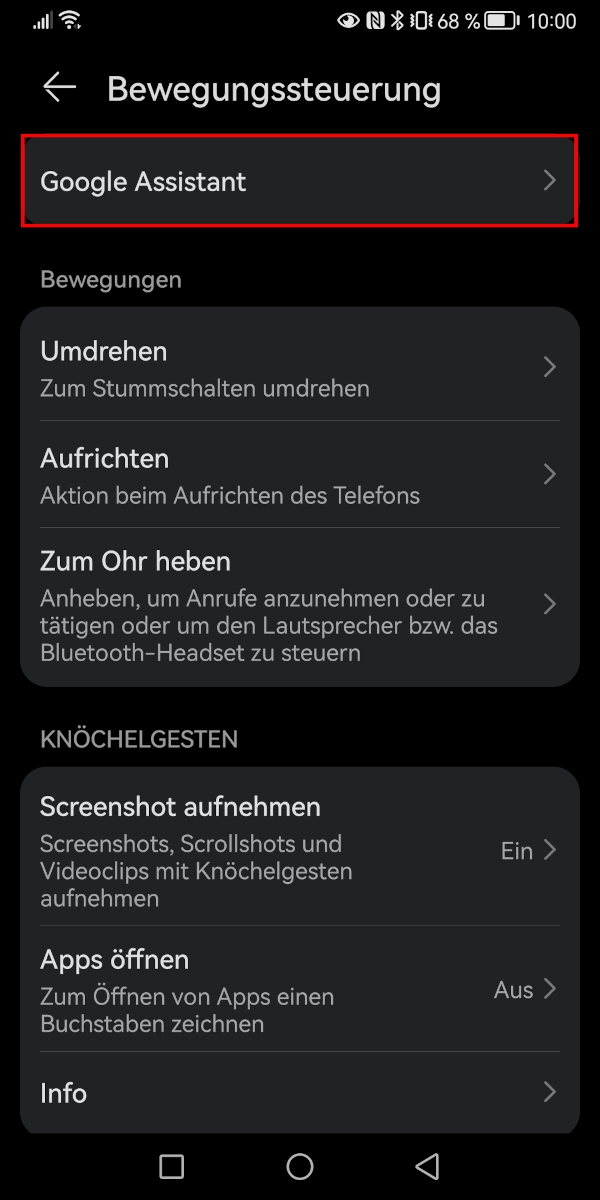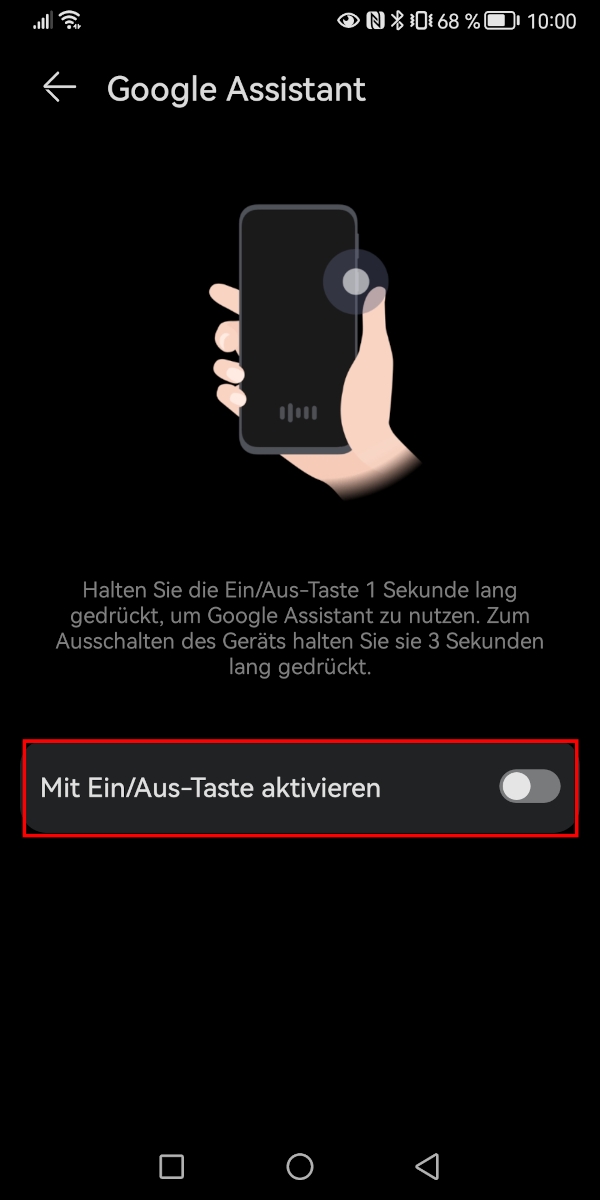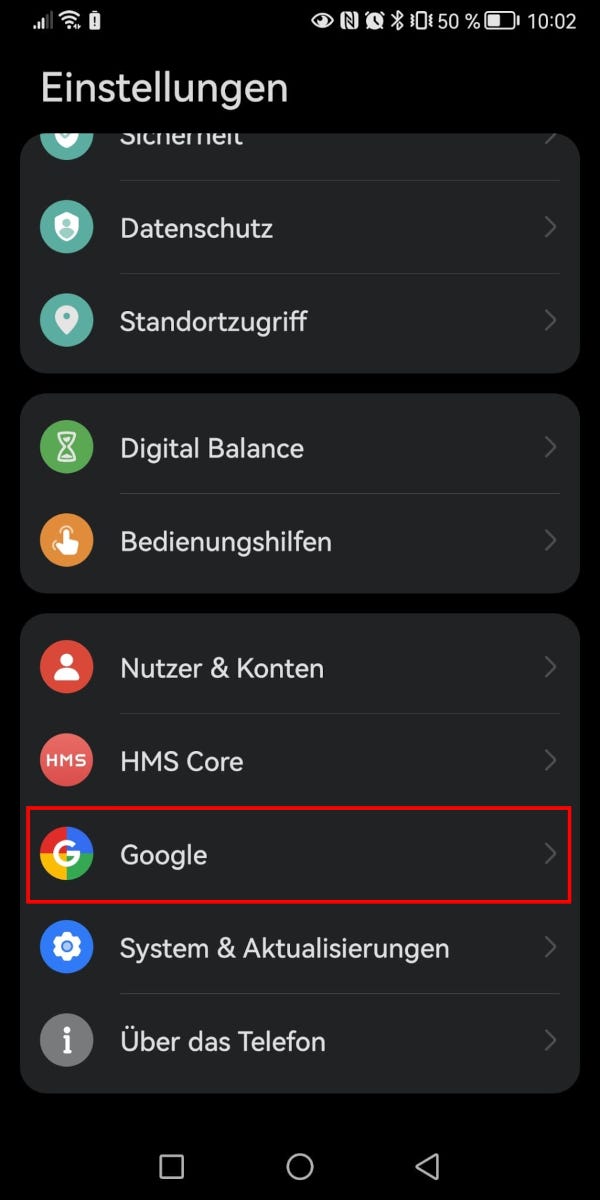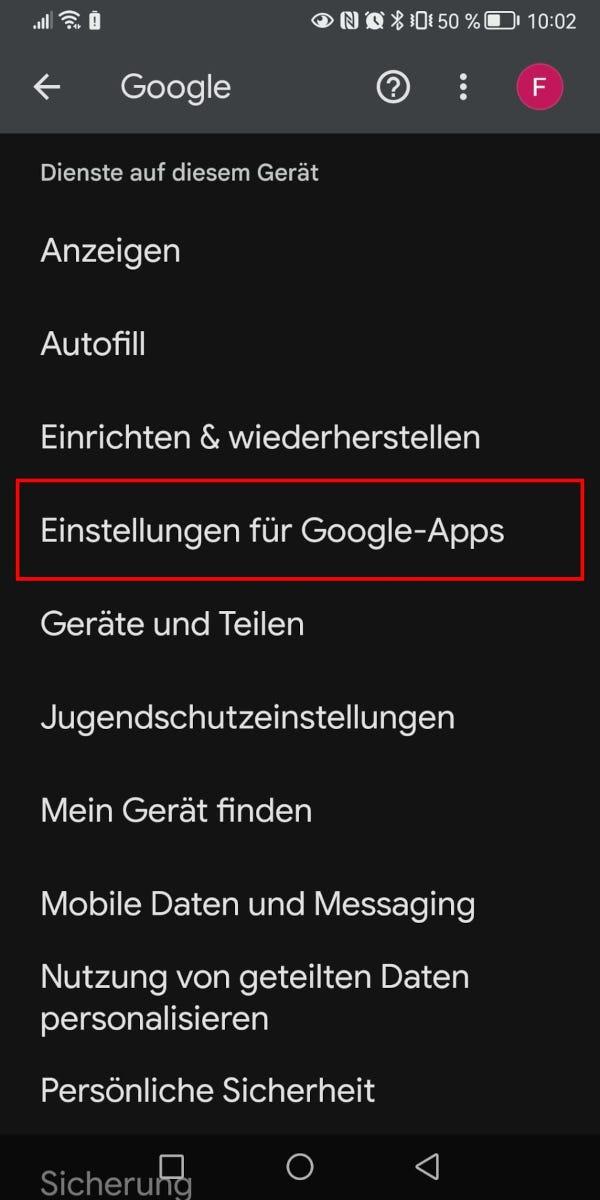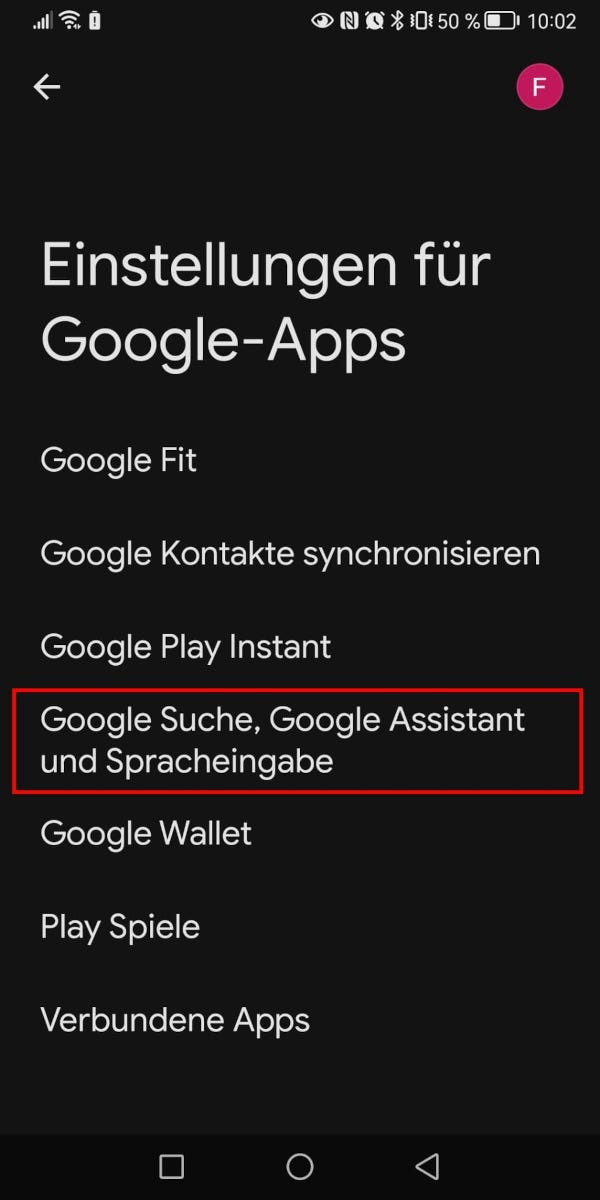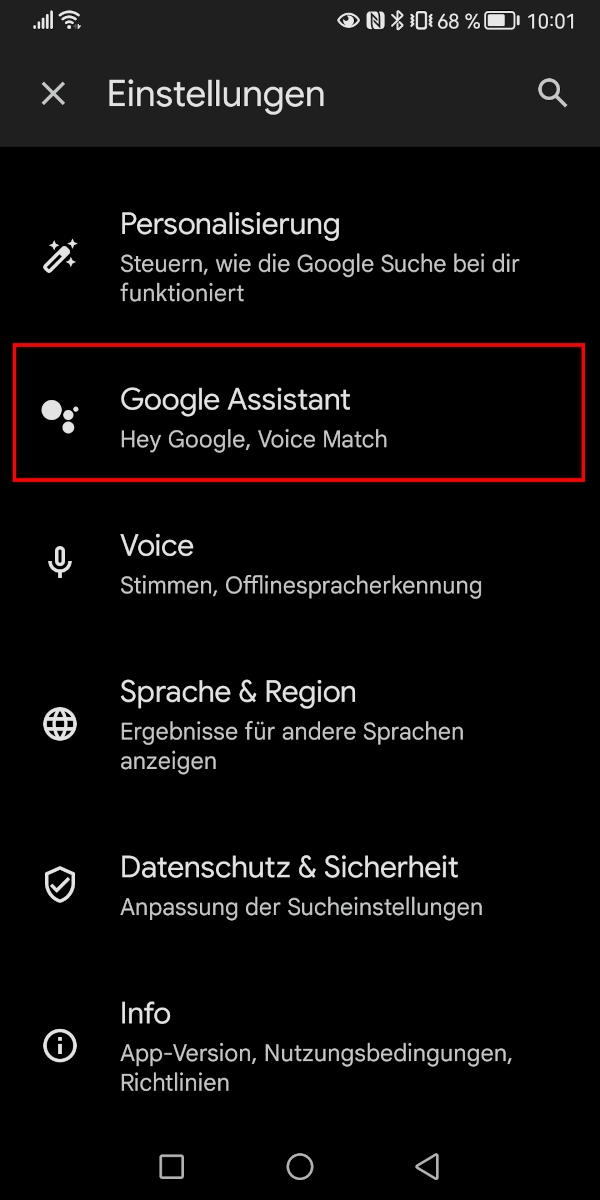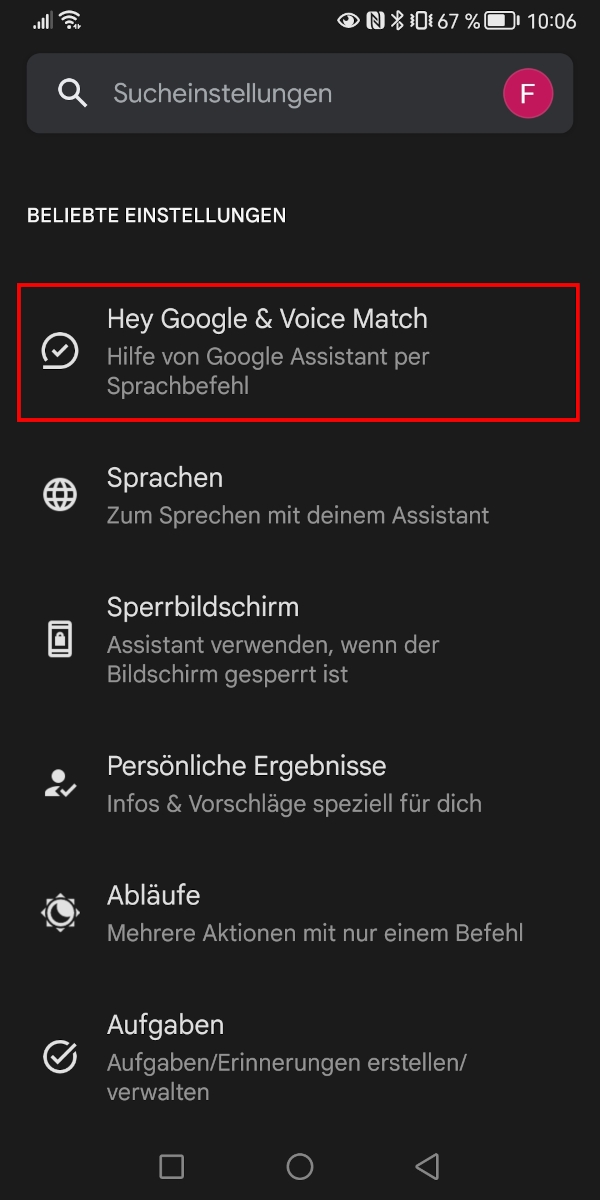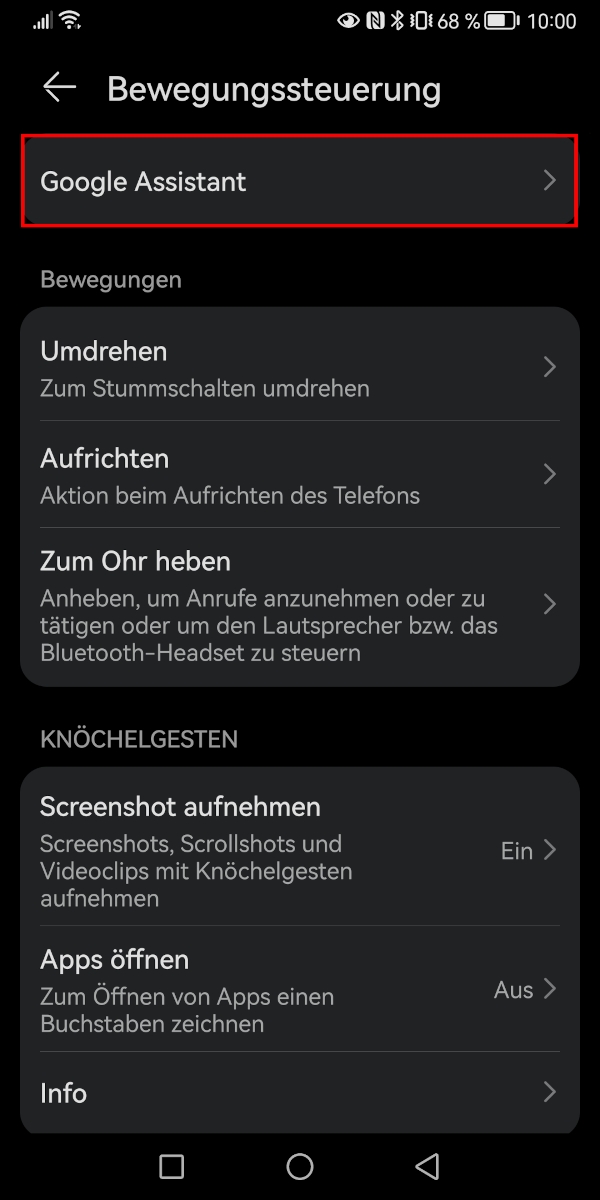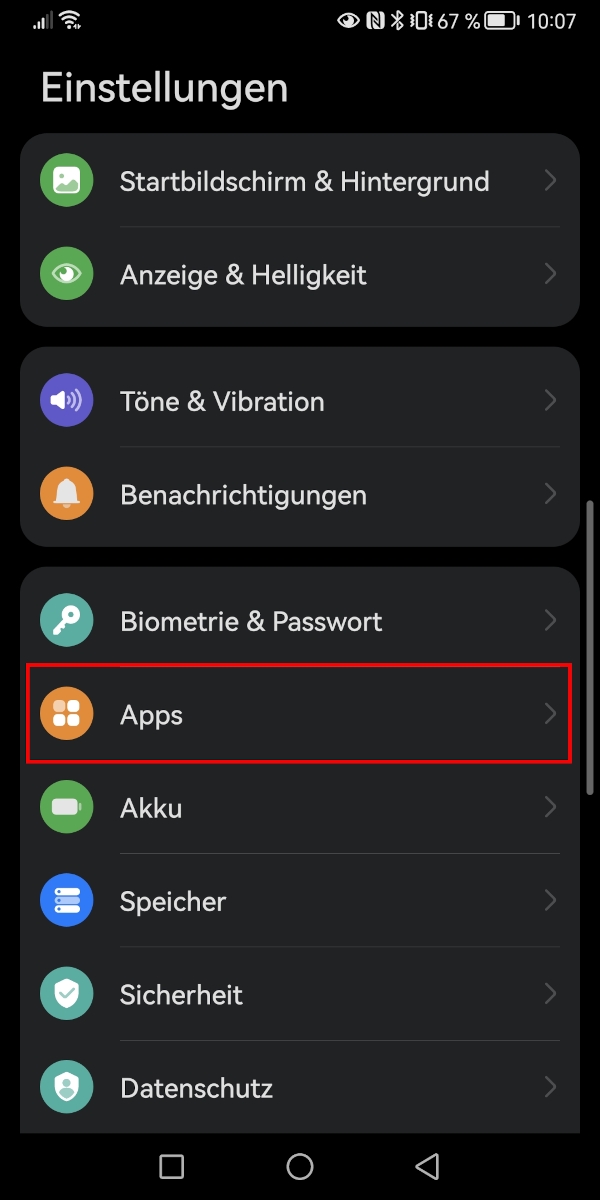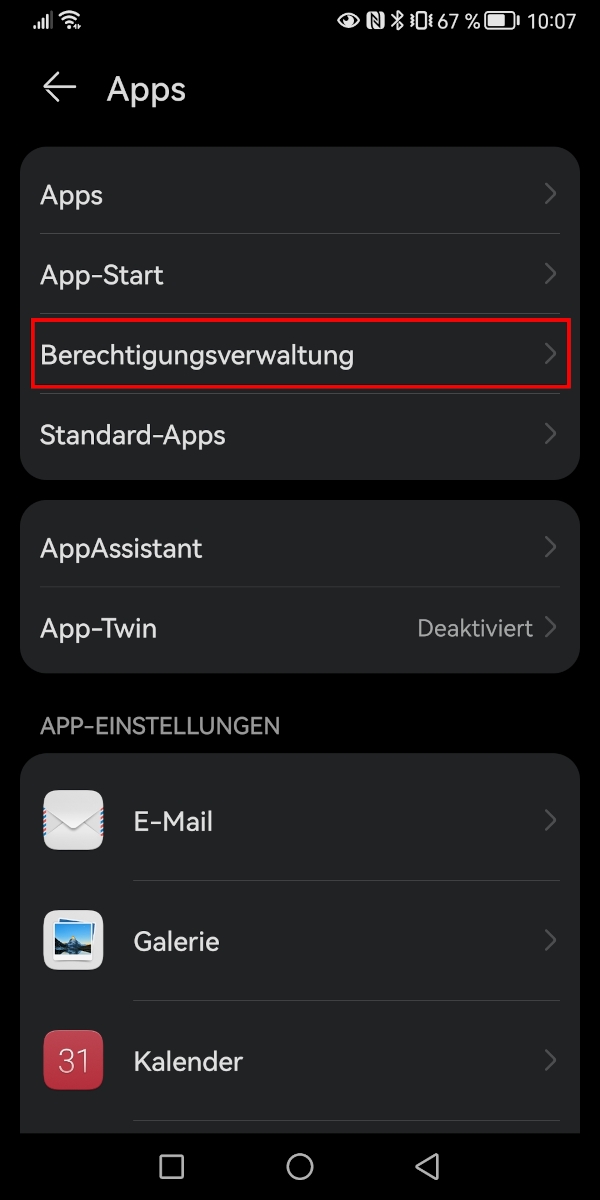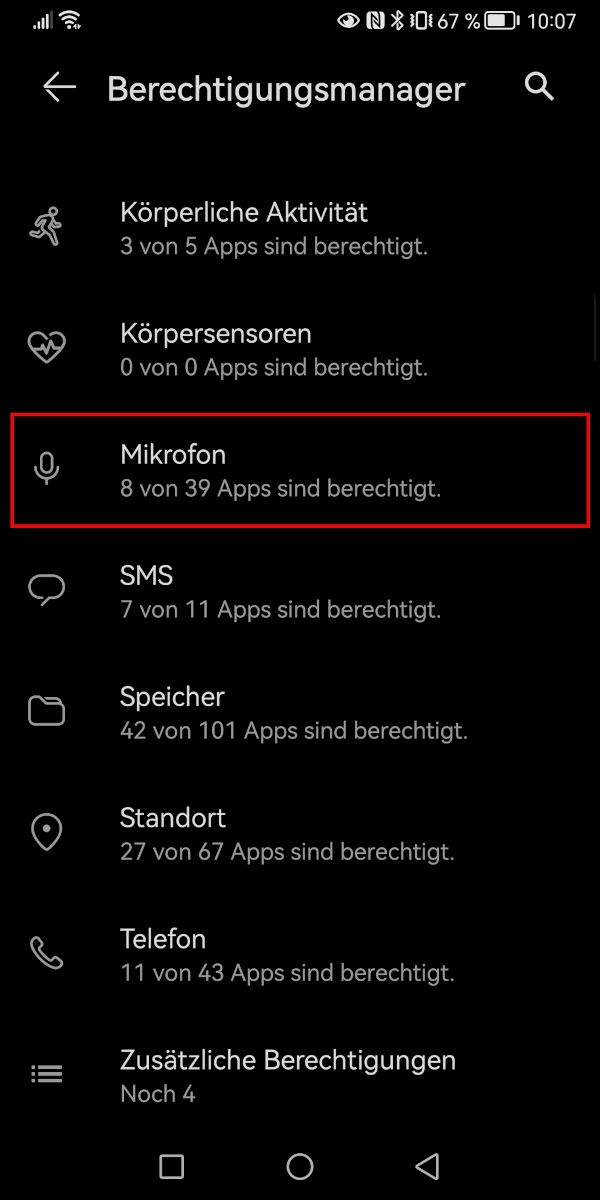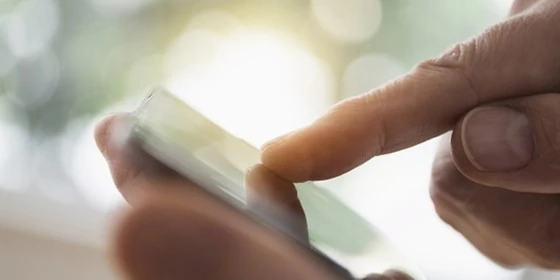Google Assistant deaktivieren: Einfache Anleitung
26.07.2024
Das Wichtigste auf einen Blick
- Deaktiviere Google Assistant über die Android-Einstellungen, wenn du den Dienst nicht nutzen möchtest.
- Den Start des Sprachassistenten via Ein/Aus-Taste schaltest du bei Bedarf aus.
- Für mehr Kontrolle deaktivierst du den Sprachbefehl „Hey Google“ oder schaltest den Mikrofonzugriff komplett aus.
Inhaltsverzeichnis
Kurzanleitung
Um den Google-Sprachassistenten zu deaktivieren, führst du folgende Schritte aus:
- Öffne die Einstellungen deines Androids und wähle den Menüpunkt „Google“ aus.
- Tippe auf „Einstellungen für Google-Apps“.
- Im nächsten Menü wählst du „Google Suche, Google Assistant und Spracheingabe“ aus.
- Drücke auf „Google Assistant“.
- Scrolle nach unten zu der Rubrik „Alle Einstellungen“. Hier findest du den Punkt „Allgemein“.
- Verschiebe den Regler nach links und bestätige via „Deaktivieren“, um den Google-Sprachassistenten auszuschalten.
Google Assistant deaktivieren – Schritt für Schritt
Das Menü, indem du den Google-Sprachassistent deaktivierst, ist etwas versteckt und daher nicht ganz so einfach zu finden. Nachfolgend haben wir die einzelnen Schritte daher ausführlich zusammengefasst. Je nach Android-Handy und -Version können die einzelnen Schritte leicht von der hier geschilderten Vorgehensweise abweichen.
Google Assistant ist eine System-App (seit 2016 und Android 6.0) und kann daher nicht gelöscht werden. Wer die Funktion nicht nutzen möchte, deaktiviert sie einfach.
Schritt 1: Google-Dienste in den Einstellungen aufrufen
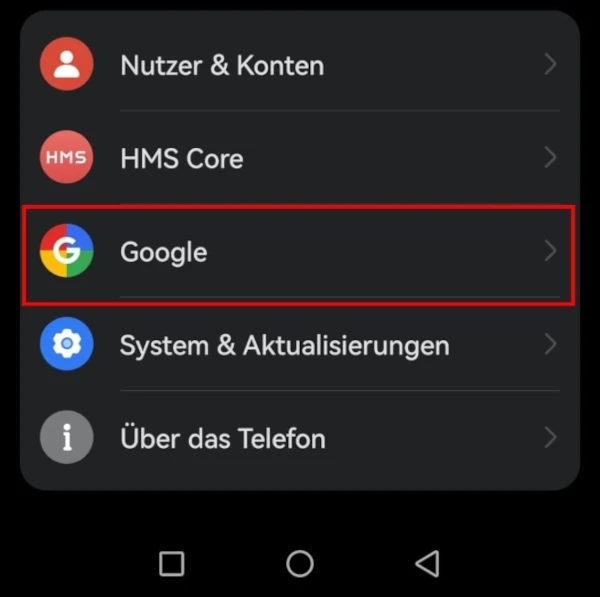
Google-Schaltfläche in den Android-Einstellungen
Google-Schaltfläche in den Android-Einstellungen
Zuerst öffnest du die Einstellungen deines Androids. Hierfür rufst du die App-Übersicht auf und suchst nach dem gleichnamigen Eintrag bzw. nach dem Zahnrad-Icon. Hast du die Einstellungen geöffnet, navigierst du zu dem Menüpunkt „Google“.
Schritt 2: Optionen von Google Assistant aufrufen
Du befindest dich nun im Menü für die Steuerung der Google-Dienste auf Ihrem Gerät. Um zu den Optionen für den Sprachassistenten zu gelangen, tippst du nacheinander auf folgende Schaltflächen:
- „Einstellungen für Google Apps“
- „Google Suche, Google Assistant und Spracheingabe“
- „Google Assistent“
Schritt 3: Google Assistant deaktivieren
Im Menü des Sprachassistenten angelangt, kannst du nun „Hey Google“ deaktivieren. Navigiere zu diesem Zweck nach unten bis zu der Rubrik „Alle Einstellungen“. Über die Schaltfläche „Allgemein“ gelangst du zu den grundlegenden Einstellungen von Google Assistant. Deaktiviere den Dienst, indem du auf den Regler drückst und damit nach links schiebst. Sobald du den Schritt im nachfolgenden Dialog via „Deaktivieren“ bestätigst, ist der Google-Sprachassistent ausgeschaltet.
Über den Home-Button kannst du den Google-Dienst jederzeit wieder anschalten und Google Assistant aktivieren.
Steuerung von „Hey Google“ über die Ein/Aus-Taste deaktivieren
Je nach Gerät und Einstellungen ist es möglich, dass der Google-Sprachassistent startet, wenn du die Ein/Aus-Taste länger gedrückt hältst. Das ist zwar grundsätzlich kein Problem, denn du kannst dein Handy mit „Hey Google“ auch per Sprachbefehl ausschalten. Wenn du hierfür aber ganz standardmäßig den Knopf verwenden möchtest, kannst du diese Funktion von Google Assistant jederzeit deaktivieren:
- Öffne die Einstellungen deines Androids.
- Wähle „Bedienungshilfen“ und danach „Bewegungssteuerung“ aus.
- Tippe auf „Google Assistant“.
- Wähle „Mit Ein/Aus-Taste aktivieren“ ab, um die Verknüpfung der Taste mit „Hey Google“ auszuschalten.
Sprachbefehl „Hey Google“ bzw. „OK Google“ deaktivieren
Du nutzt den Google-Sprachassistenten gerne, willst aber nicht, dass er mit dem Sprachbefehl „OK Google“ bzw. „Hey Google“ gestartet wird? Auch das ist kein Problem. Du kannst die Sprachsteuerung ausstellen, sodass sich der Service nur noch per Tastatureingabe bedienen lässt. Folgende Schritte sind dazu notwendig:
- Rufe die Einstellungen auf und wähle den Punkt „Google“ aus.
- Tippe nacheinander auf „Einstellungen für Google-Apps“ und „Google Suche, Google Assistant und Spracheingabe“.
- Drücke auf „Google Assistant“.
- Im neuen Menü wählst du „Hey Google & Voice Match“ aus und deaktivierst dann den „Hey Google“-Sprachbefehl, indem du den Schalter nach links schiebst.
Mikrofonzugriff ausschalten
Wenn du den Diensten von Google wie zum Beispiel dem Sprachassistenten generell den Zugriff auf dein Mikrofon untersagen möchtest, kannst du das ebenfalls tun. Dieser Schritt kann unter anderem auch aus Datenschutzgründen sinnvoll sein. Die Mikrofoneinstellungen kontrollierst du folgendermaßen:
- Öffne die Android-Einstellungen und wähle „Apps“ aus.
- Drücke auf „Berechtigungsverwaltung“. Eventuell musst du hierfür zunächst auf das Drei-Punkte-Icon oben rechts tippen.
- Wähle „Mikrofon“ und anschließend Google bzw. die gewünschte Google App wie den Sprachassistenten aus, um den Mikrofonzugriff auszuschalten.
Fazit
Als System-App lässt sich Google Assistant zwar nicht löschen, dafür aber in wenigen Schritten deaktivieren. Dank der Möglichkeit, den Mikrofonzugriff bzw. die Steuerung über den Sprachbefehl „OK Google“ bzw. „Hey Google“ zu deaktivieren, kannst du den Dienst alternativ auch nur per Tasteneingabe verwenden.
Passende Ratgeber: